Mobil Bağlantı Noktasının Android'de Çalışmamasını Düzeltmenin 20 Hızlı Yolu
Yayınlanan: 2021-05-10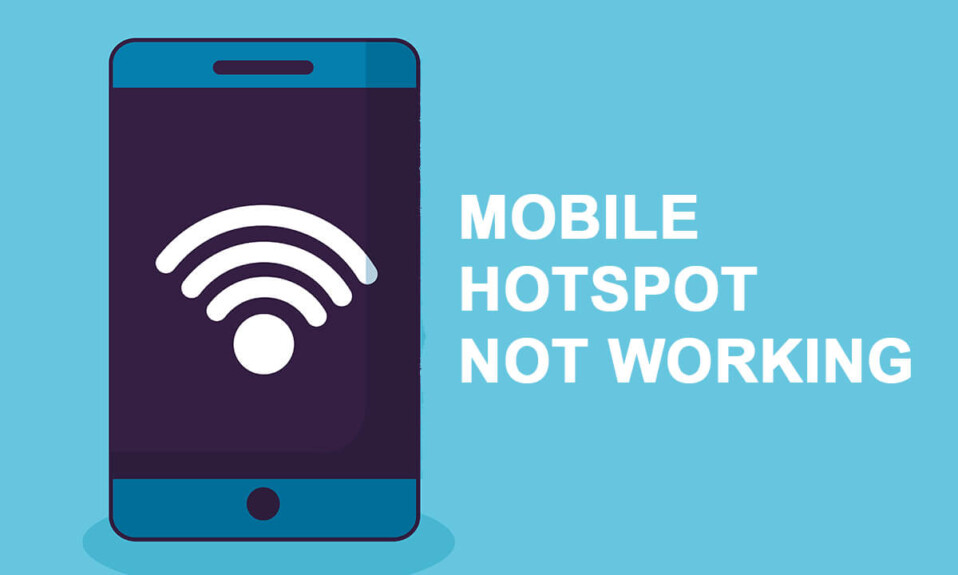
Bir yerde herhangi bir WI-FI bağlantısına erişiminiz olmadığında, erişim noktaları kullanışlı olabilir. WI-FI bağlantınız kapalıysa, birinden kolayca internet bağlantısına erişmenizi isteyebilirsiniz. Benzer şekilde, mobil etkin noktanız üzerinden internet bağlantısına bağlanmak için dizüstü bilgisayarınızda cihazınızın hücresel verilerini kullanabilirsiniz. Ancak, cihazınızın mobil erişim noktasının çalışmadığı veya bir mobil erişim noktasına bağlanamadığı zamanlar olabilir. Bu, önemli bir görevin ortasındayken ve mobil erişim noktanıza bağlanamıyorsanız sorun olabilir. Bu nedenle, size yardımcı olmak için, Mobile Hotspot'un Android'de çalışmamasını düzeltmek için izleyebileceğiniz bir kılavuzumuz var.
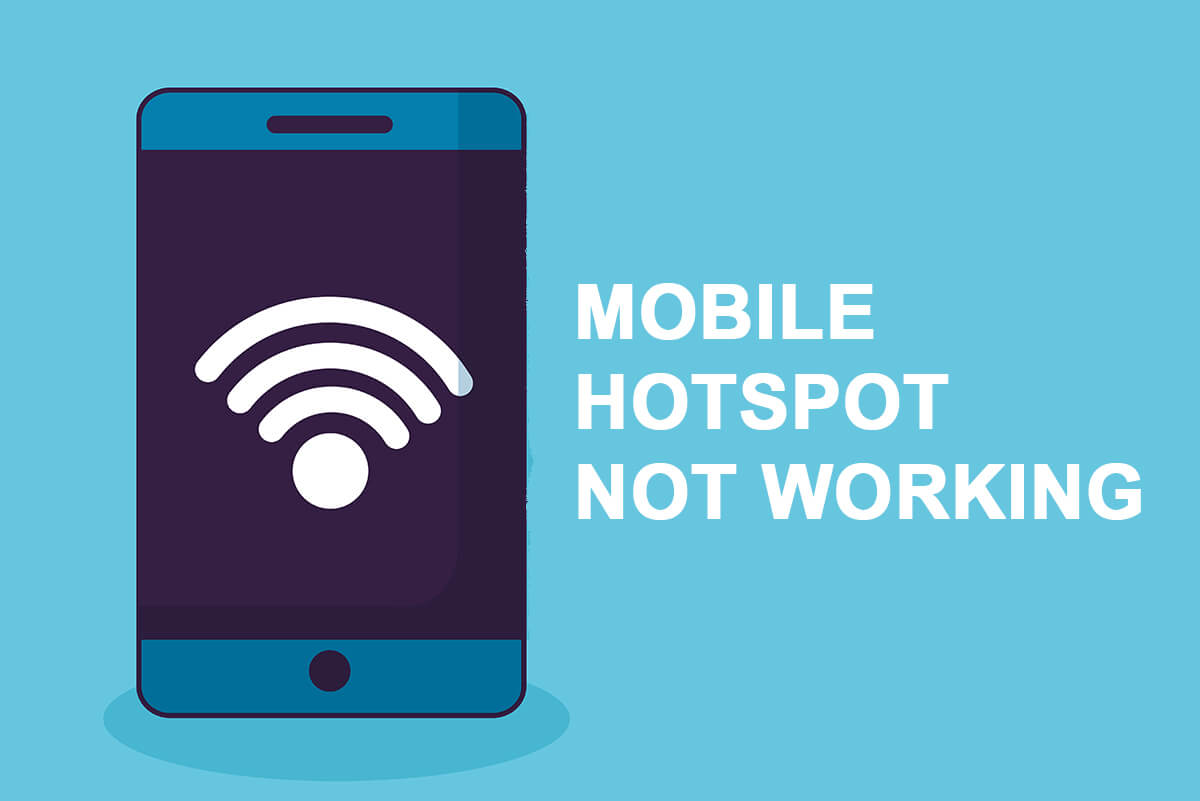
İçindekiler
- Android'de çalışmıyor Mobile Hotspot Nasıl Onarılır
- Mobile Hotspot'un Android'de çalışmamasının nedeni
- Yöntem 1: Mobil İnternet Bağlantısını ve Cihazınızın Ağlarını Kontrol Edin
- Yöntem 2: Cihazınızda Mobil Erişim Noktasını Etkinleştirin
- Yöntem 3: Cihazınızı yeniden başlatın
- Yöntem 4: Alıcı cihazda Wi-Fi'yi yeniden başlatın
- Yöntem 5: Aktif Mobil Veri Planınız olup olmadığını kontrol edin
- Yöntem 6: Mobil Erişim Noktasına bağlanırken Doğru Parolayı Girin
- Yöntem 7: Frekans Bandını 5GHz'den 2,4GHz'e Değiştirin
- Yöntem 8: Önbellek verilerini temizle
- Yöntem 9: Cihazınızda Pil Tasarrufunu Devre Dışı Bırakın
- Yöntem 10: Güncellemeleri Denetle
- Yöntem 11: Parola koruması olmayan bir Açık Ağ oluşturun
- Yöntem 12: 'Hotspot'u otomatik olarak kapat'ı devre dışı bırakın
- Yöntem 13: Bluetooth Tethering'i kullanın
- Yöntem 14: Wi-Fi, Mobil ve Bluetooth Ayarlarını sıfırlamayı deneyin
- Yöntem 15: Ayarlar uygulamasını Durdurmaya Zorla ve Depolamayı Temizle
- Yöntem 16: Bağlı Cihazların Sınırını Kontrol Edin
- Yöntem 17: Akıllı Ağ Anahtarını veya Wi-Fi yardımcısını devre dışı bırakın
- Yöntem 18: Cihazı Fabrika Ayarlarına Sıfırlayın
- Yöntem 19: Cihazınızı Onarım Merkezine götürün
Android'de çalışmıyor Mobile Hotspot Nasıl Onarılır
Mobile Hotspot'un Android'de çalışmamasının nedeni
Mobil erişim noktanızın Android cihazınızda çalışmamasının birkaç nedeni olabilir. Yaygın nedenlerden bazıları aşağıdaki gibi olabilir:
- Ağ bağlantısı sorunu olabilir. Cihazınızın etkin noktası yalnızca cihazınızda iyi bir ağınız olduğunda çalışır.
- Cihazınızda hücresel veri paketiniz olmayabilir ve etkin noktanızı kullanmak için bir hücresel veri paketi satın almanız gerekebilir.
- Cihazınızdaki etkin noktayı devre dışı bırakabilecek pil tasarrufu modunu kullanıyor olabilirsiniz.
- Hotspot özelliğini kullanmak için cihazınızda mobil verileri etkinleştirmeniz gerekebilir.
Bunlar, mobil erişim noktasının cihazınızda düzgün çalışmamasının bazı nedenleri olabilir.
Mobil erişim noktasının Android cihazınızda düzgün çalışmamasını düzeltmek için olası tüm çözümleri listeliyoruz.
Yöntem 1: Mobil İnternet Bağlantısını ve Cihazınızın Ağlarını Kontrol Edin
Mobil erişim noktanız düzgün çalışmıyorsa yapmanız gereken ilk şey , hücresel verilerinizin çalışıp çalışmadığını kontrol etmektir . Ayrıca, cihazınızda uygun ağ sinyalleri alıp almadığınızı kontrol edin.
Hücresel verilerinizin düzgün çalışıp çalışmadığını kontrol etmek için web'de bir şeylere göz atabilir veya internet bağlantısı gerektiren uygulamaları kullanabilirsiniz.
Yöntem 2: Cihazınızda Mobil Bağlantı Noktasını Etkinleştirin
Mobil erişim noktanızı dizüstü bilgisayarınızda veya başka bir cihazda kullanmak istiyorsanız, Android cihazınızın mobil erişim noktasını etkinleştirdiğinizden emin olmalısınız. Mobil erişim noktanızı etkinleştirmek için bu adımları izleyin.
1. Android cihazınızın Ayarlarına gidin ve telefonunuzun modeline bağlı olarak Taşınabilir erişim noktası veya Mobil erişim noktası üzerine dokunun.

2. Son olarak, Taşınabilir ortak erişim noktası veya Mobil erişim noktası yanındaki geçiş düğmesini açın.
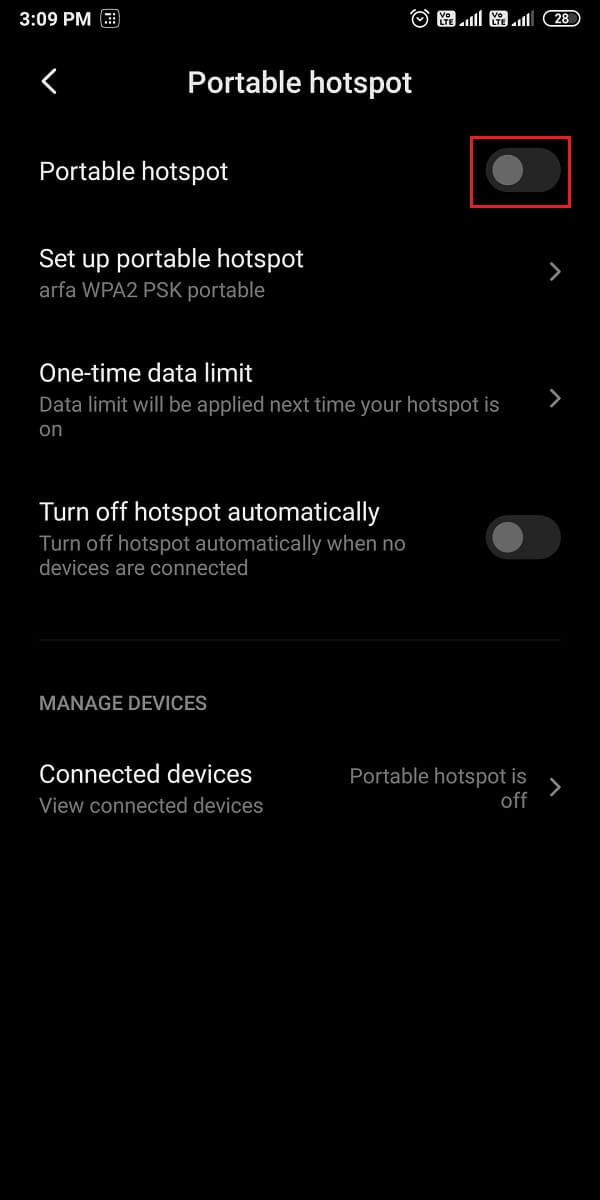
Yöntem 3: Cihazınızı yeniden başlatın
Mobile Hotspot'un Android'de çalışmamasını düzeltmek için her iki cihazı da yeniden başlatmayı deneyebilirsiniz. Hotspot'u ve alıcı cihazı paylaşmak istediğiniz cihaz. Cihazınızı yeniden başlatmak için cihazınızın güç düğmesini basılı tutun ve Yeniden Başlat üzerine dokunun.
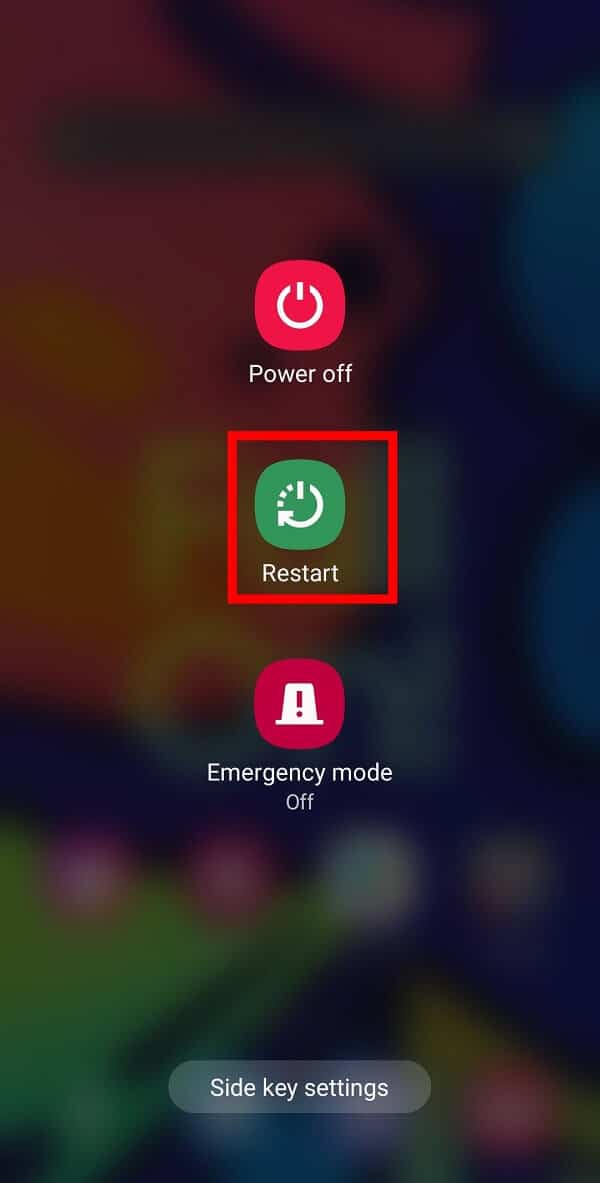
Cihazınızı yeniden başlattıktan sonra, bu yöntemin mobil erişim noktanızı düzeltip düzeltmediğini kontrol edebilirsiniz.
Ayrıca Okuyun: Telefonunuzun 4G Volte'u Destekleyip Desteklemediğini Nasıl Kontrol Edebilirsiniz?
Yöntem 4: Alıcı cihazda Wi-Fi'yi yeniden başlatın
Cihazınızı başka bir cihazdan erişim noktasına bağlamaya çalışıyorsanız ancak cihaz bağlantısı Wi-Fi bağlantı listenizde görünmüyorsa. Ardından, bu durumda, Android Wi-Fi Hotspot'un çalışmama sorununu gidermek için Wi-Fi'nizi yeniden başlatmayı deneyebilirsiniz. Bu adımları takip et.
Cihazınızda Ayarlar'ı açın ve Wi-Fi veya Ağ ve internet bölümüne gidin. Wi-Fi'nin yanındaki geçişi kapatın ve tekrar Wi-Fi'nin yanındaki geçişi açın.


Wi-Fi'nizi AÇIK ve ardından KAPALI konuma getirmenin, cihazınızdaki mobil erişim noktası sorununu çözeceğini umuyoruz.
Yöntem 5: Aktif Mobil Veri Planınız olup olmadığını kontrol edin
Bazen, cihazda aktif bir mobil veri planı yoksa, hotspot'unuzu paylaşırken veya başka birinin mobil hotspot'una bağlanırken sorunlarla karşılaşabilirsiniz.
Bu nedenle, mobil erişim noktasının düzgün çalışmasını sağlamak için cihazdaki aktif mobil veri planını kontrol edin . Ayrıca günlük internet kullanım limitinizi aşarsanız mobil erişim noktanızı paylaşamazsınız. Mobil veri paketinizi ve günün bakiye verilerini kontrol etmek için aşağıdaki adımları takip edebilirsiniz:
1. İlk adım, cihazınızdaki mobil veri paketinin türünü kontrol etmektir. Bunun için mobil şebeke operatörünüzün verdiği numarayı arayabilir veya mesaj gönderebilirsiniz . Örneğin, Airtel mobil şebeke operatörü için *123# tuşlayabilir veya JIO için veri paketi ayrıntılarınızı öğrenmek için JIO uygulamasını kullanabilirsiniz.
2. Cihazınızdaki mevcut veri paketini kontrol ettikten sonra günlük limiti aşıp aşmadığınızı kontrol etmelisiniz. Bunun için cihazınızın Ayarlar bölümüne gidin ve ' Bağlantı ve paylaşım ' bölümüne gidin.
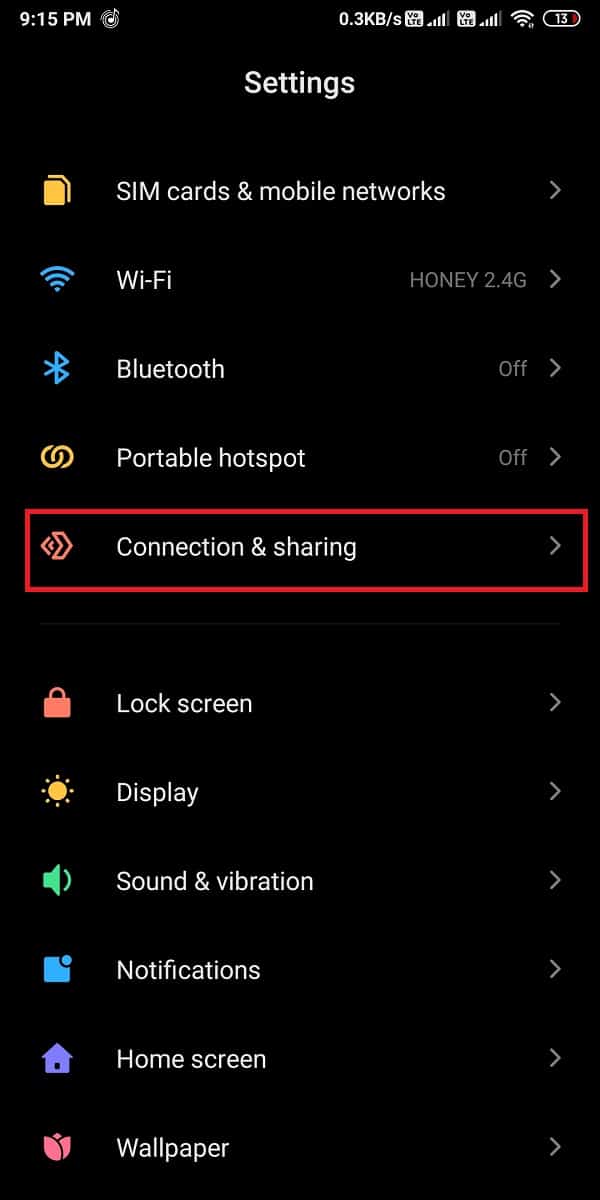
3. Veri kullanımı üzerine dokunun. Burada, gün için veri kullanımınızı görebileceksiniz.

Etkin bir veri planınız varsa, Mobile Hotspot'un Android'de çalışmamasını düzeltmek için sonraki yöntemi izleyebilirsiniz.
Yöntem 6: Mobil Erişim Noktasına bağlanırken Doğru Parolayı Girin
Çoğu kullanıcının karşılaştığı yaygın sorun, bir etkin nokta bağlantısına bağlanırken yanlış parola yazmaktır. Yanlış bir şifre yazarsanız, Wi-Fi Hotspot çalışmıyor sorununu düzeltmek için ağ bağlantısını unutmanız ve tekrar doğru şifreyi yazmanız gerekebilir.
1. Cihazınızda Ayarlar'ı açın ve telefonunuza bağlı olarak Wi-Fi veya Ağ ve internet'e dokunun.

2. Şimdi, bağlanmak istediğiniz etkin nokta ağına dokunun ve ' Ağı unut 'u seçin.
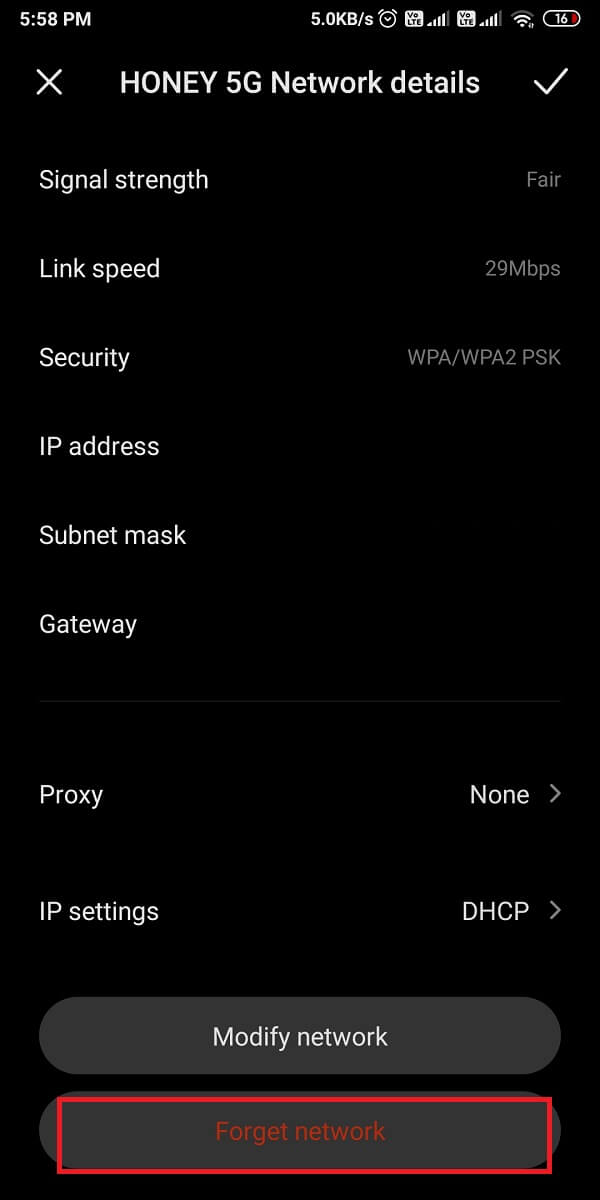
3. Son olarak, etkin nokta ağına dokunabilir ve cihazınızı bağlamak için doğru şifreyi yazabilirsiniz .
Bu kadar; diğer cihazınızda hotspot ağınıza bağlanıp bağlanamayacağınızı kontrol edebilirsiniz.
Ayrıca Okuyun: Android Telefonda Wi-Fi sinyali nasıl artırılır
Yöntem 7: Frekans Bandını 5GHz'den 2,4GHz'e Değiştirin
Çoğu Android cihazı, kablosuz bağlantı üzerinden daha hızlı veri iletimi sağlamak için kullanıcıların bir 5 GHz etkin nokta frekans bandına katılmasına veya oluşturmasına olanak tanır.
Ancak, birçok Android cihaz 5GHz frekans bandını desteklemez. Bu nedenle, 5GHz frekans bandına sahip hotspot'unuzu 5GHz frekans bandını desteklemeyen başka bir cihazla paylaşmaya çalışıyorsanız, hotspot bağlantınız alıcı cihazda görünmeyecektir.
Böyle bir durumda, Wi-Fi bulunan her cihaz 2GHz frekans bandını desteklediğinden , frekans bandını her zaman 5GHz'den 2,4GHz'e değiştirebilirsiniz . Cihazınızdaki frekans bandını değiştirmek için şu adımları izleyin:
1. Cihazınızda Ayarlar'ı açın ve telefonunuza bağlı olarak Taşınabilir erişim noktası veya Ağ ve internet'e dokunun.

2. Şimdi Wi-Fi etkin noktasına gidin ve Gelişmiş sekmesine gidin. Bazı kullanıcılar frekans bandı seçeneğini ' Taşınabilir erişim noktası kur ' altında bulabilir.
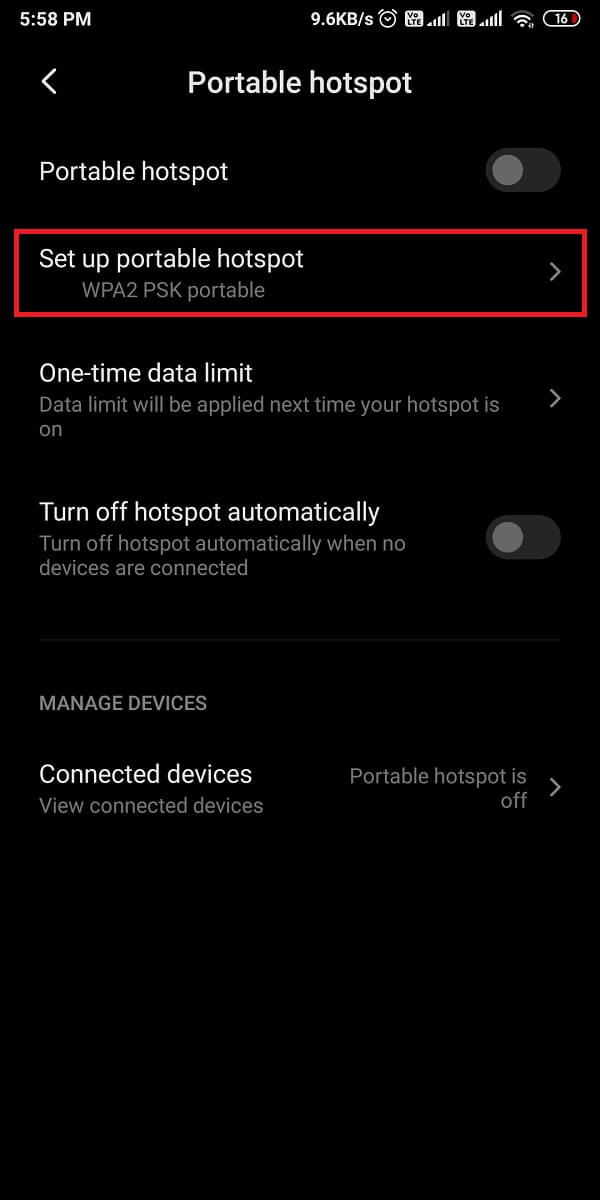
3. Son olarak, ' AP bandını seç ' seçeneğine dokunabilir ve 5.0 GHz'den 2.4 GHz'e geçiş yapabilirsiniz.

Cihazınızdaki frekans bandını değiştirdikten sonra, bu yöntemin Hotspot'un Android sorunu üzerinde çalışmamasını düzeltip düzeltmediğini kontrol edebilirsiniz.
Yöntem 8: Önbellek verilerini temizle
Bazen önbellek verilerinizi temizlemek, Android cihazınızda çalışmayan mobil erişim noktanızı düzeltmenize yardımcı olabilir. Yukarıdaki yöntemlerden hiçbiri işinize yaramazsa cihazınızdaki önbellek dosyalarını temizlemeyi deneyebilirsiniz . Ancak, cihazınızı kurtarma modunda yeniden başlatmanız gerektiğinden bu yöntem bazı kullanıcılar için biraz karmaşık olabilir . Bu yöntem için şu adımları izleyin.
- Cihazınızın ses açma ve Güç tuşu düğmesini basılı tutun .
- Artık cihazınız Kurtarma modunda yeniden başlatılacaktır.
- Kurtarma modundayken, Sil ve Sıfırla seçeneğine gidin. ( Yukarı ve aşağı kaydırmak için Ses düğmesini ve seçimi onaylamak için Güç düğmesini kullanın )
- Şimdi önbellek verilerini temizlemek için Önbellek verilerini sil seçeneğini seçin. Her şey Ayarlandı, Telefonunuzu Yeniden Başlatın
Yöntem 9: Cihazınızda Pil Tasarrufunu Devre Dışı Bırakın
Cihazınızda pil tasarrufunu etkinleştirdiğinizde, mobil erişim noktanızı kullanamayabilirsiniz. Pil tasarrufu modu, cihazınızın pil seviyesini kaydetmek ve korumak için harika bir özelliktir. Ancak bu özellik, etkin noktanızı kullanmanızı engelleyebilir. Pil tasarrufu modunu devre dışı bırakarak Mobile Hotspot'un Android'de çalışmamasını şu şekilde düzeltebilirsiniz:
1. Cihazınızda Ayarlar'ı açın ve Pil ve performans veya Pil Tasarrufu seçeneğine dokunun.
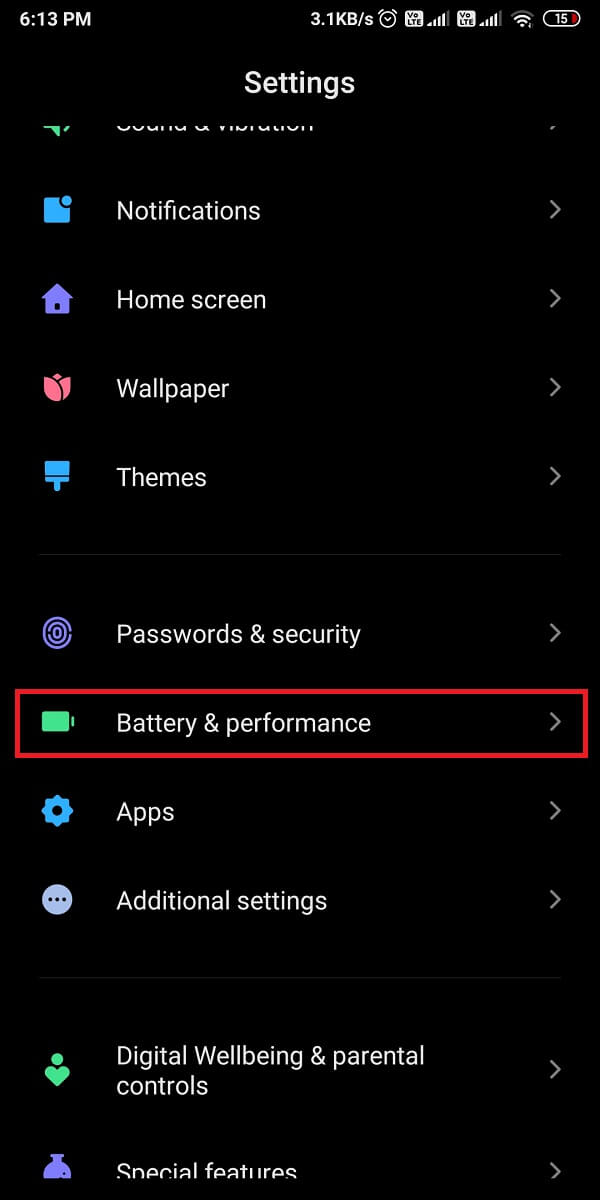
2. Son olarak, modu devre dışı bırakmak için Pil tasarrufunun yanındaki anahtarı kapatın .
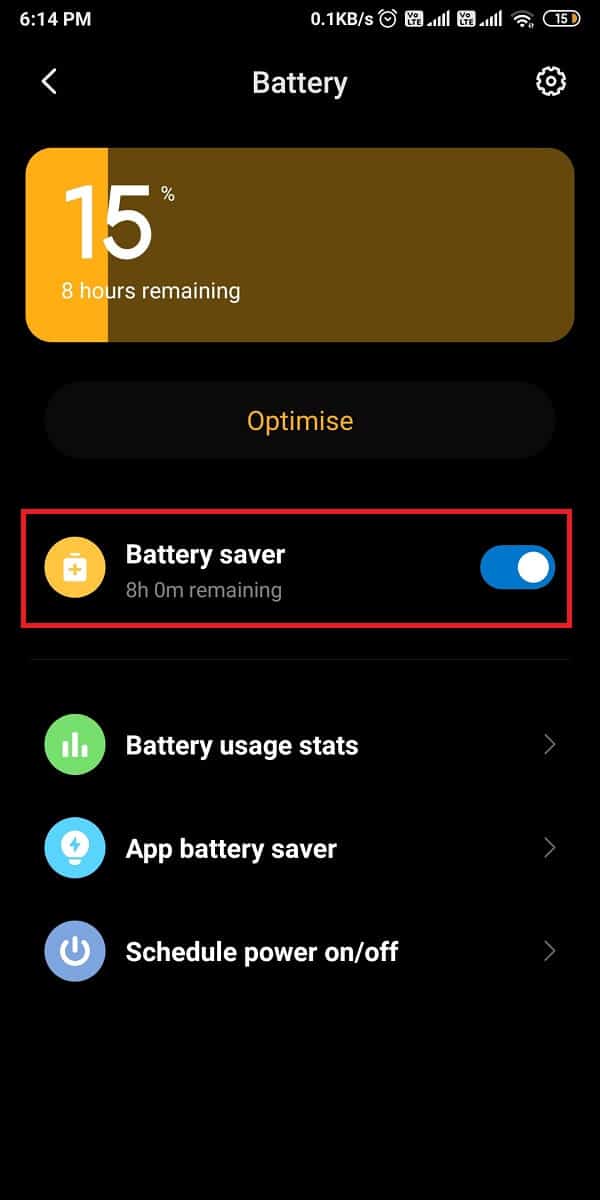

Şimdi, mobil erişim noktanızın çalışıp çalışmadığını kontrol edin. Değilse, bir sonraki yöntemi deneyebilirsiniz.
Yöntem 10: Güncellemeleri Denetle
Telefonunuzun yeni sürüm güncellemeleriyle güncel olduğundan emin olun. Bazen, eski sürümü kullanıyorsanız mobil erişim noktanızı bağlama veya paylaşma sorunlarıyla karşılaşabilirsiniz. Bu nedenle cihazınızın güncel olup olmadığını kontrol etmek için aşağıdaki adımları takip edebilirsiniz.
1. Cihazınızda Ayarlar'ı açın ve Telefon hakkında bölümüne gidin.

2. Cihazınız için herhangi bir güncelleme olup olmadığını görmek için Sistem güncellemesi ve Güncellemeleri kontrol et üzerine dokunun.
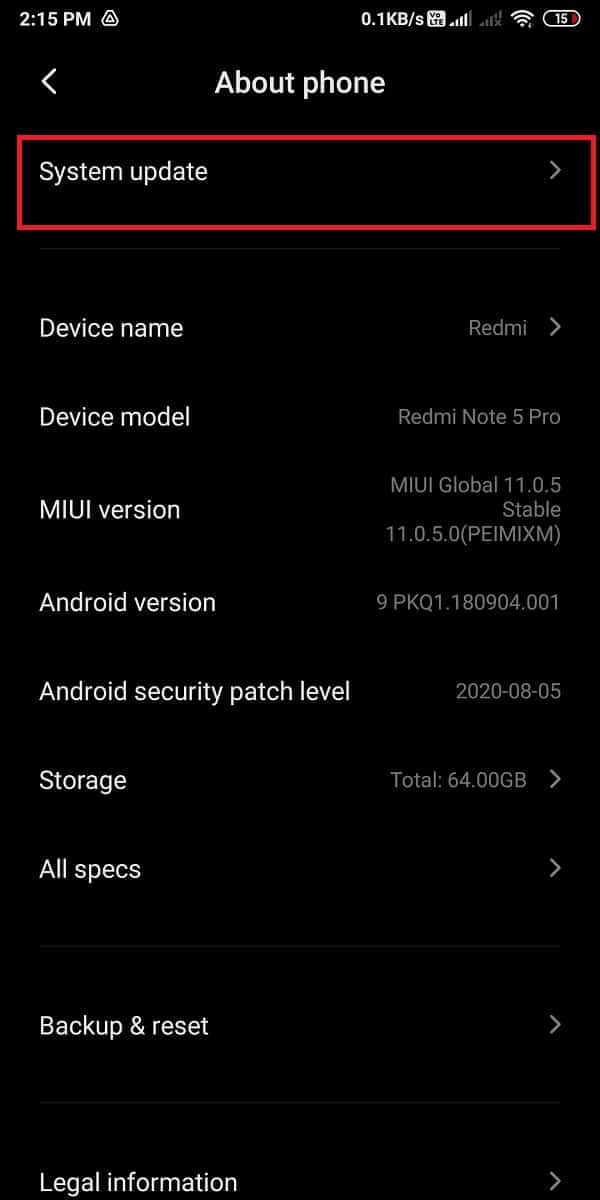

Yöntem 11: Parola koruması olmayan bir Açık Ağ oluşturun
Mobile Hotspot'un Android'de çalışmamasını düzeltmek için şifreyi kaldırarak açık bir etkin nokta ağı oluşturabilirsiniz. hotspot tethering, yalnızca sizin veya şifrenizi paylaştığınız kullanıcıların kablosuz hotspot ağınıza bağlanabilmesi için bir şifre belirlemenizi sağlar. Ancak, mobil erişim noktanıza bağlanamıyorsanız, şifre korumasını kaldırmayı deneyebilirsiniz. Açık bir ağ oluşturmak için şu adımları izleyin:
1. Cihazınızın Ayarları'nı açın ve Taşınabilir erişim noktası veya Ağ ve internet bölümüne gidin.
2. Taşınabilir erişim noktası kur veya Mobil erişim noktası kur üzerine dokunun, ardından Güvenlik üzerine dokunun ve WPA2 PSK'dan 'Yok'a geçin. '
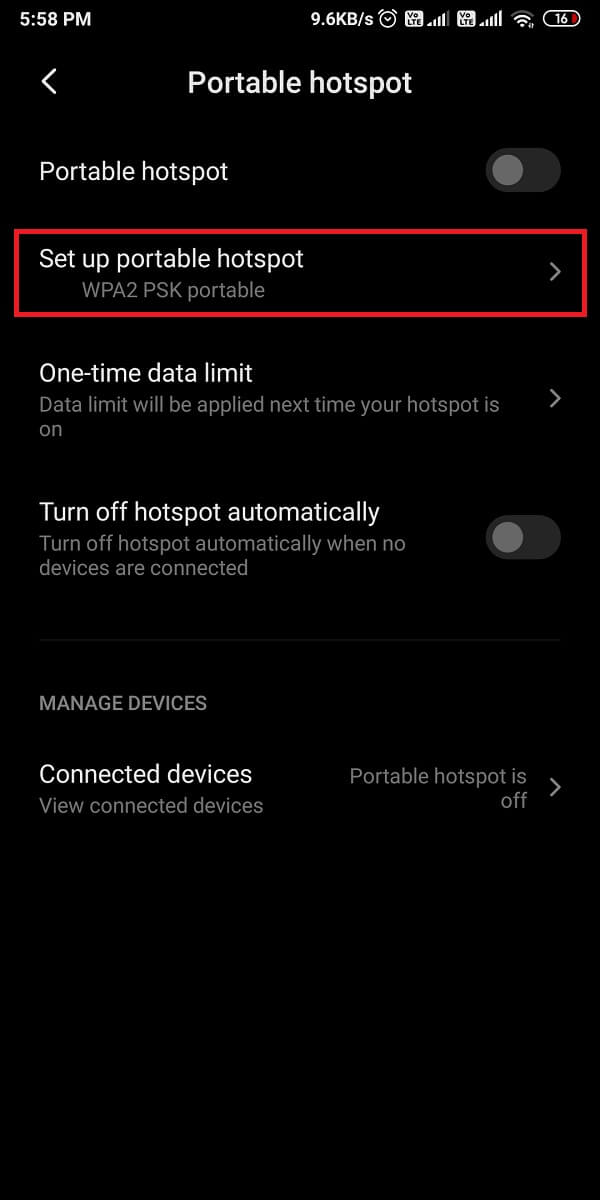
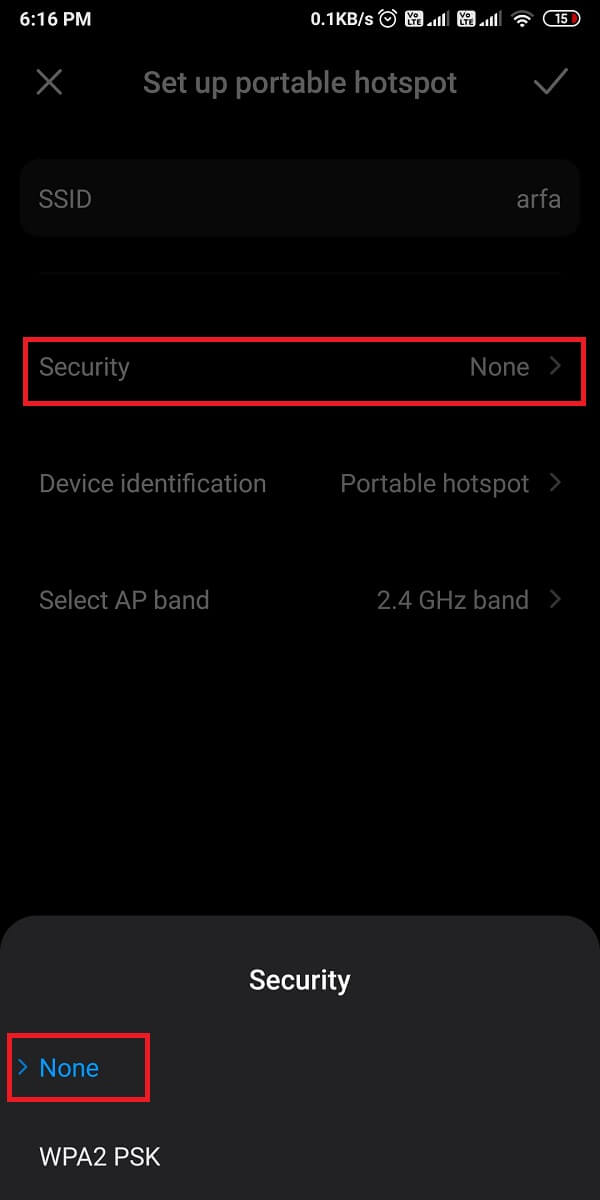
Açık bir ağ oluşturduktan sonra mobil etkin noktanızı yeniden başlatın ve cihazınızı bağlamayı deneyin . Açık ağa bağlanabiliyorsanız, rastgele kullanıcıların kullanmasını önlemek için mobil etkin noktanız için yeni bir şifre oluşturabilirsiniz.
Ayrıca Okuyun: Android'de Wi-Fi Şifresi Nasıl Bulunur?
Yöntem 12: 'Hotspot'u otomatik olarak kapat'ı devre dışı bırakın
Çoğu Android cihaz, hiçbir cihaz bağlı olmadığında veya alıcı cihazlar uyku moduna geçtiğinde etkin noktayı otomatik olarak kapatan özelliğe sahiptir. Android cihazınız, alıcı cihazı yeniden başlattığınızda bile Hotspot'u otomatik olarak kapatabilir. Bu nedenle, Android Wi-Fi Hotspot çalışmıyor hatasını düzeltmek için özelliği devre dışı bırakmak için şu adımları takip edebilirsiniz:
1. Cihazınızda Ayarlar'ı açın ve Ağ ve internet veya Taşınabilir ortak erişim noktasına gidin.
2. Son olarak, 'Hotspot'u otomatik olarak kapat' seçeneğinin yanındaki anahtarı kapatın.
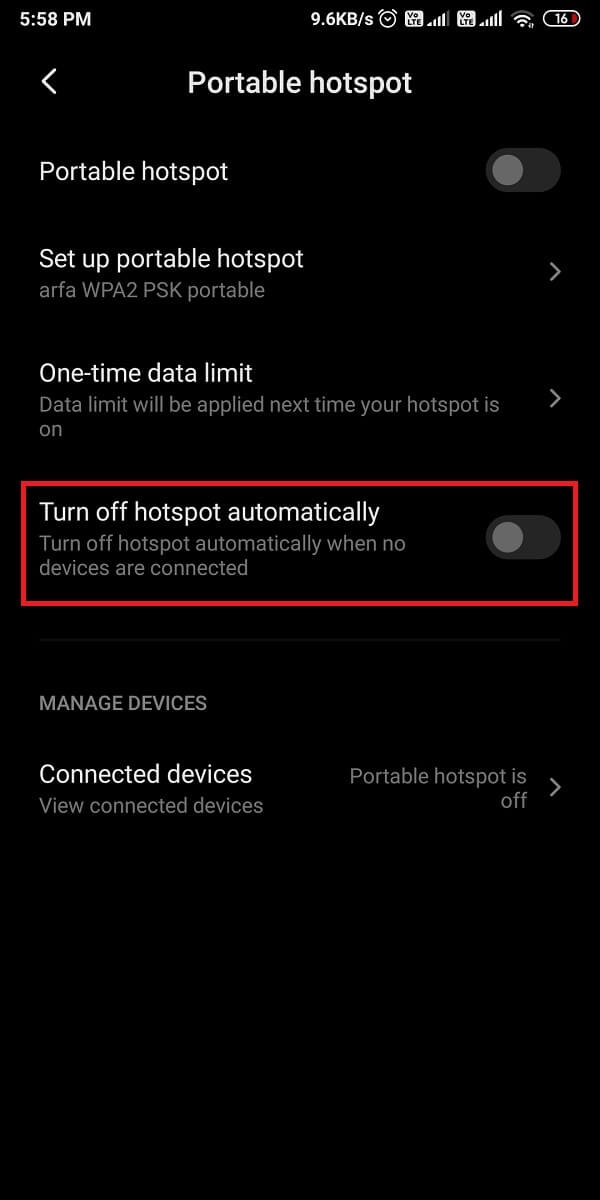
Bu özelliği devre dışı bıraktığınızda, hiçbir cihaz bağlı olmadığında bile etkin noktanız etkin kalacaktır.
Yöntem 13: Bluetooth Tethering'i kullanın
Mobil erişim noktanız çalışmıyorsa, mobil verilerinizi diğer cihazlarla paylaşmak için her zaman Bluetooth tethering'i kullanabilirsiniz. Android cihazlar, kullanıcıların cep telefonunun hücresel verilerini Bluetooth aracılığıyla paylaşmasına olanak tanıyan dahili bir Bluetooth tethering özelliği ile birlikte gelir. Bu nedenle, Mobil Bağlantı Noktasının çalışmama sorununu gidermek için alternatif Bluetooth tethering yöntemini kullanabilirsiniz.
1. Cihazınızdaki Ayarlar'a gidin ve Bağlantı ve paylaşım sekmesini açın.
2. Son olarak, Bluetooth tethering'in yanındaki düğmeyi açın.
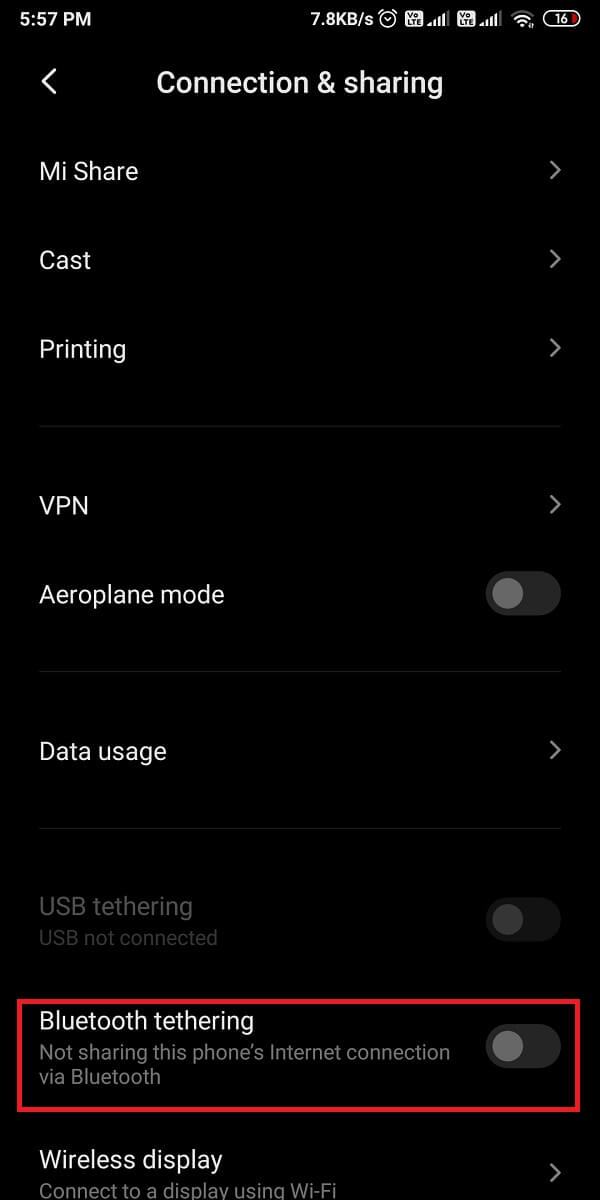
Bu kadar; diğer cihazınızı Bluetooth aracılığıyla cep telefonunuzun hücresel verilerine bağlayın.
Yöntem 14: Wi-Fi, Mobil ve Bluetooth Ayarlarını sıfırlamayı deneyin
Mobil hotspot'un cihazınızda düzgün çalışmamasının nedenini bulamıyorsanız, cihazınızın Wi-Fi, mobil ve Bluetooth ayarlarını sıfırlayabilirsiniz. Android akıllı telefonlar, kullanıcıların tüm telefonunuzu sıfırlamak yerine belirli Wi-Fi, mobil ve Bluetooth ayarlarını sıfırlamasına olanak tanır.
1. Cihazınızda Ayarlar'ı açın ve Bağlantı ve paylaşım'a gidin. Bazı kullanıcıların, sıfırlama seçeneklerine erişmek için Sistem Ayarları'nı açması ve Gelişmiş sekmesine gitmesi gerekebilir.
2. Bağlantı ve paylaşım altında, Wi-Fi, mobil ve Bluetooth'u sıfırla üzerine dokunun.
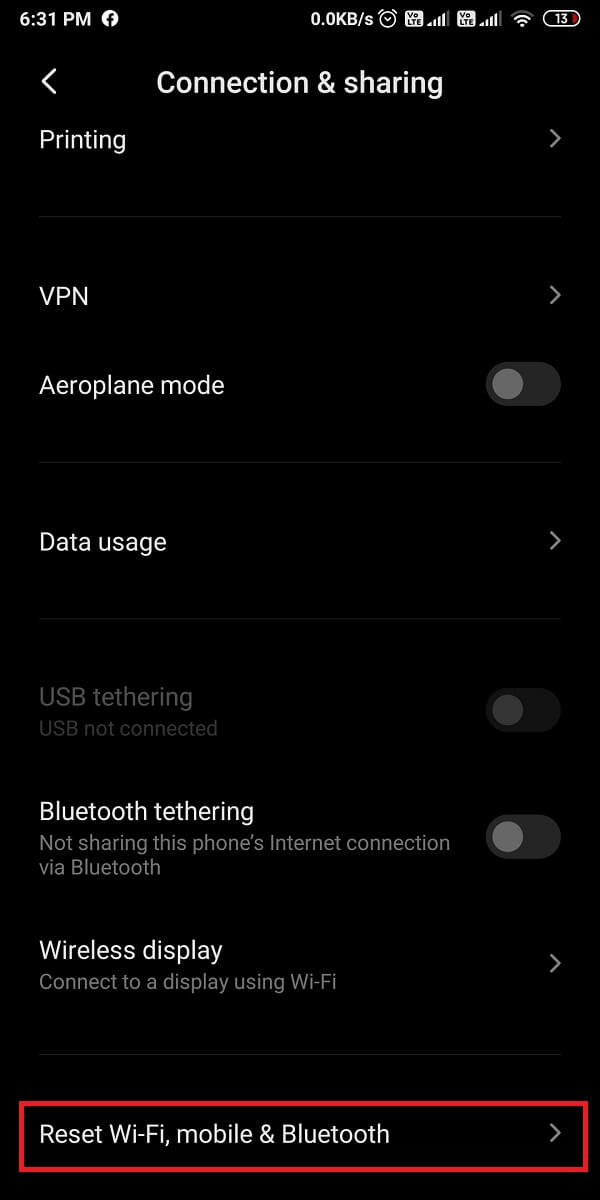
3. Son olarak, ekranın alt kısmından Ayarları sıfırla'yı seçin.

Android cihazınız Wi-Fi, mobil veri ve Bluetooth ayarlarınızı sıfırladıktan sonra, etkin nokta bağlantınızı kurabilir ve kablosuz ağa bağlanıp bağlanamayacağınızı kontrol edebilirsiniz.
Ayrıca Okuyun: Wi-Fi Şifrelerini Android'de Kolayca Paylaşma
Yöntem 15: Ayarlar uygulamasını Durdurmaya Zorla ve Depolamayı Temizle
Bu yöntem birçok kullanıcı için işe yaradı ve Mobil Bağlantı Noktasının Android'de çalışmamasını düzeltmeyi başardılar:
1. İlk adım, Ayarlar uygulamasını zorla durdurmaktır. Bunun için cihazınızın Ayarlar bölümüne gidin ve Uygulamalar bölümüne gidin.
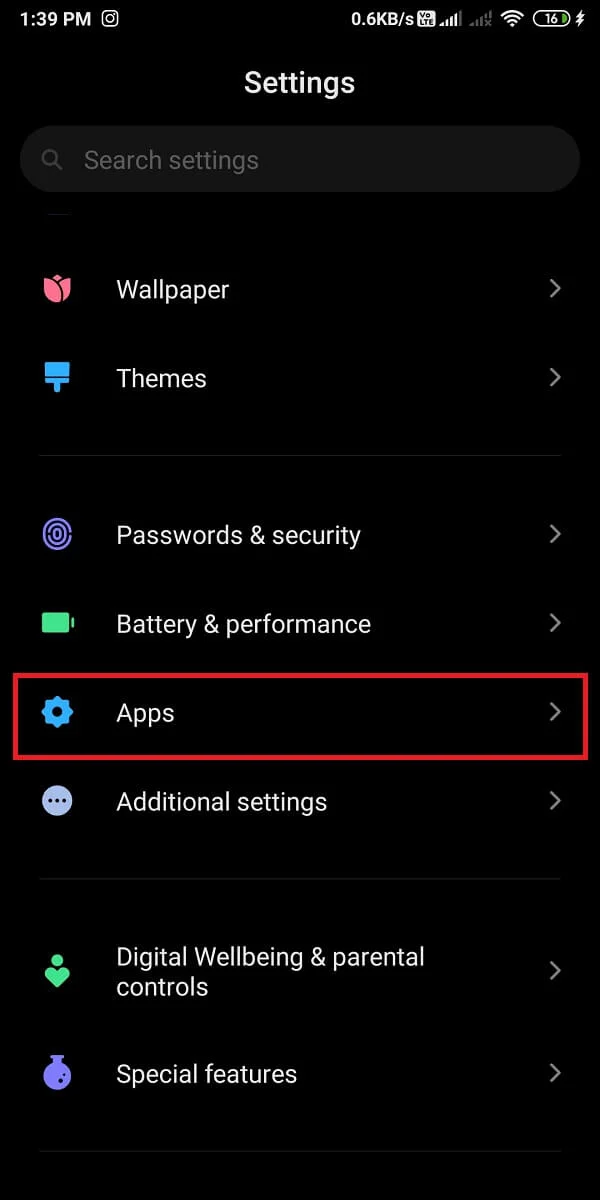
2. Uygulamaları yönet üzerine dokunun ve listeden Ayarlar uygulamasını bulun ve ekranın alt kısmından Zorla durdurma üzerine dokunun.
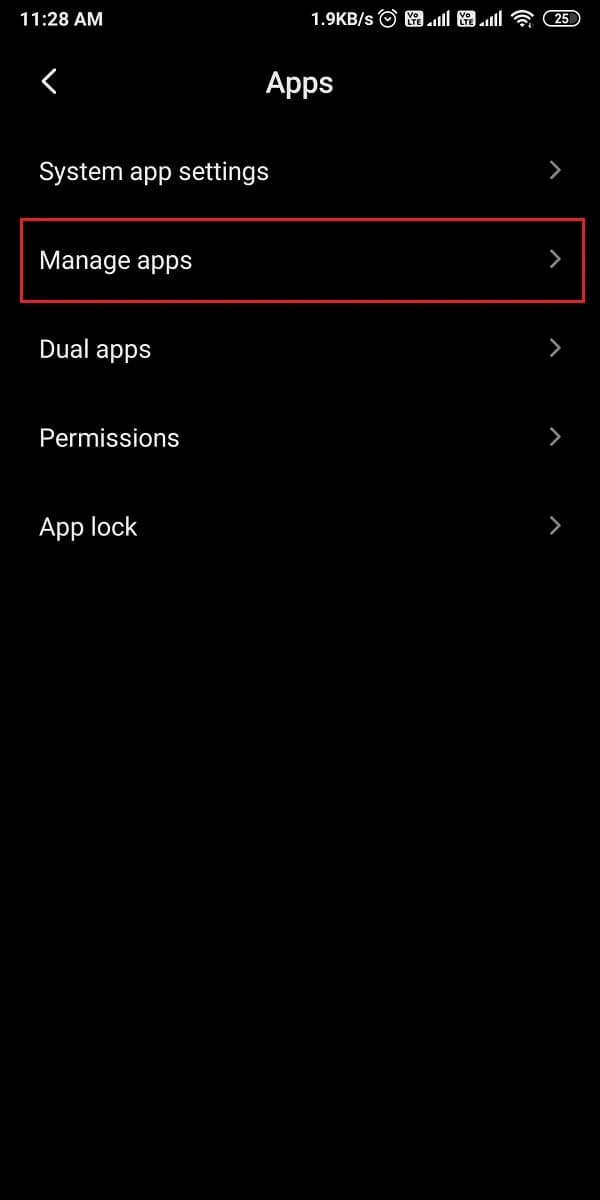
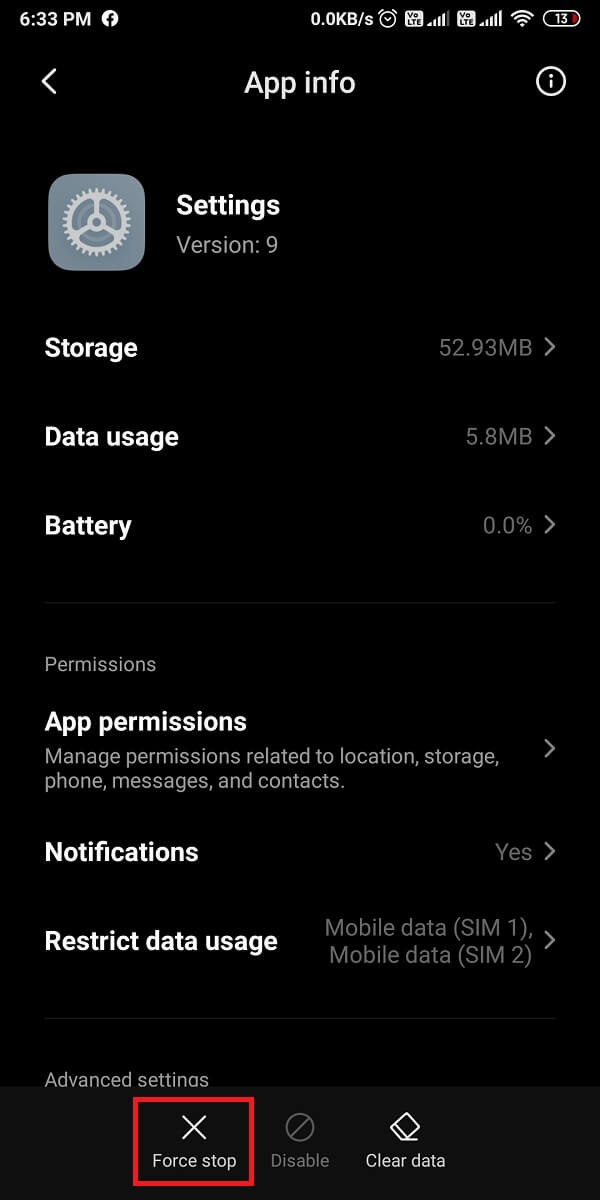
3. Uygulamayı zorla durdurduktan sonra ekran kapanacaktır.
4. Şimdi, yukarıdaki adımları tekrarlayın ve Uygulamalar bölümünün altındaki Ayarlar uygulamasını açın.
5. Uygulama bilgisi bölümünün altında, Depolama üzerine dokunun.
6. Son olarak, depolamayı temizlemek için ekranın alt kısmından Verileri temizle öğesini seçin.
Bu yöntemin cihazınızdaki mobil erişim noktası hatasını düzeltip düzeltemeyeceğini görmek için mobil erişim noktanızı cihazınıza bağlamayı deneyin.
Yöntem 16: Bağlı Cihazların Sınırını Kontrol Edin
Mobil erişim noktasını kullanmak için cihazınızda izin verilen cihaz sayısını kontrol edebilirsiniz. Sınırı 1 veya 2 olarak ayarlarsanız ve üçüncü cihazı mobil erişim noktanıza bağlamayı denerseniz, kablosuz erişim noktası ağını kullanamazsınız. Mobil erişim noktanıza bağlanmasına izin verilen cihaz sayısını kontrol etmek için şu adımları izleyin:
1. Cihazınızda Ayarlar'ı açın ve bir Taşınabilir ortak erişim noktasına veya Ağ ve internet'e dokunun.
2. Mobil erişim noktanıza erişmesine izin verilen cihaz sayısını kontrol etmek için Bağlı cihazlar'a ve ardından Bağlı cihazların sınırı'na dokunun.
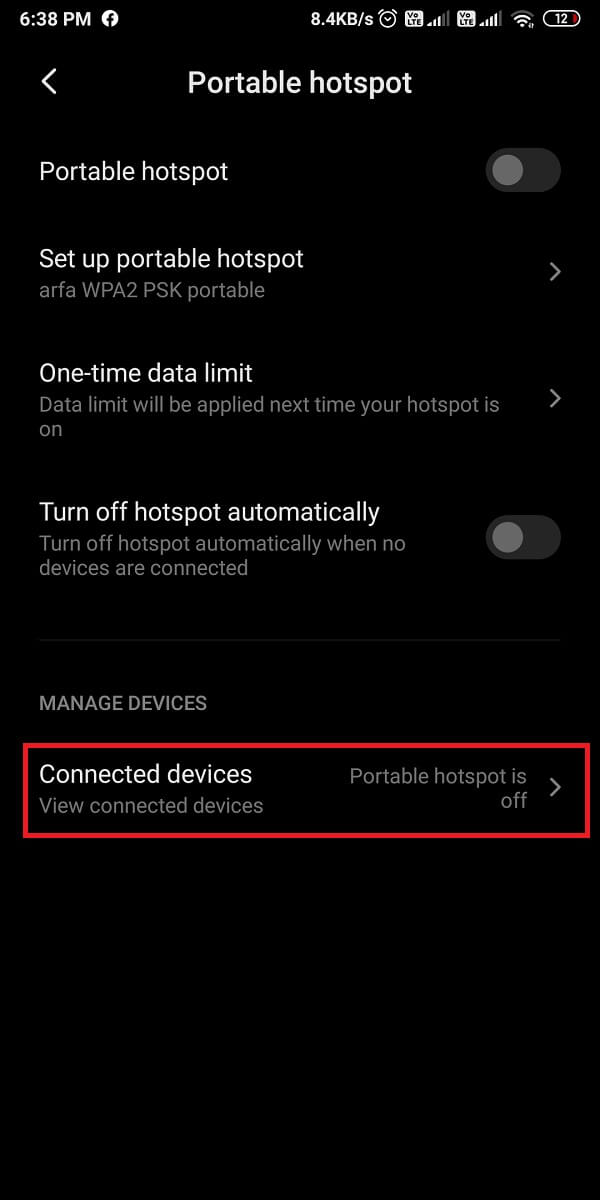
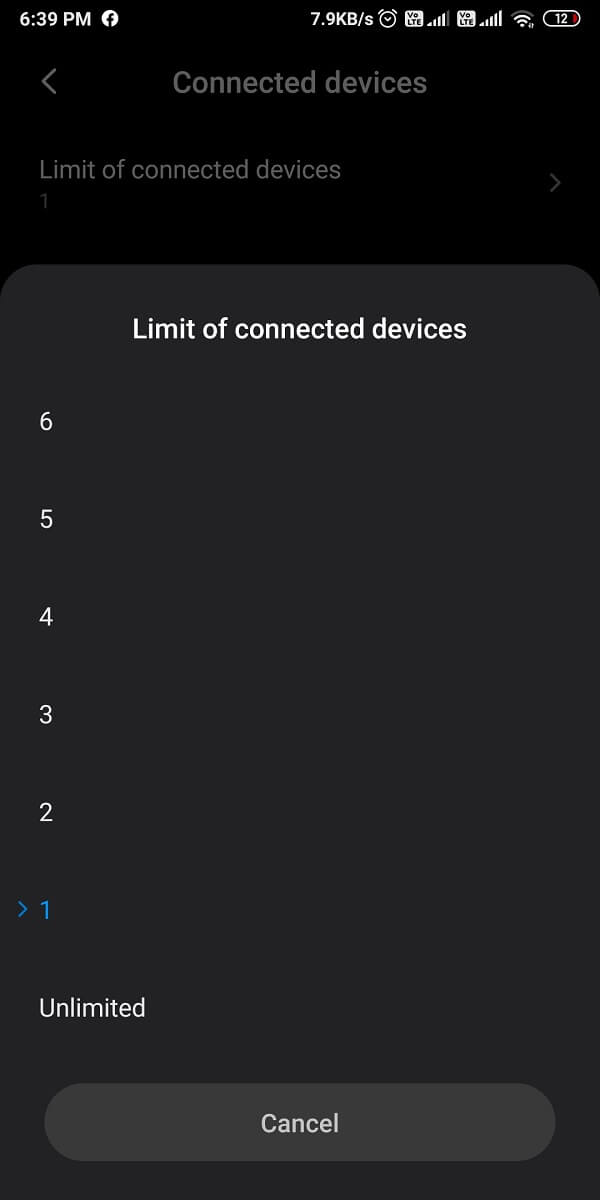
Yöntem 17: Akıllı Ağ Anahtarını veya Wi-Fi yardımcısını devre dışı bırakın
Bazı Android cihazlarda, Wi-Fi bağlantısı dengesiz olduğunda otomatik olarak mobil verilerinize geçiş yapan bir akıllı ağ değiştirme seçeneği bulunur. Bu özellik bağlantı sorunlarına neden olabilir ve mobil erişim noktanızın düzgün çalışmamasının nedeni bu olabilir. Bu nedenle, etkin noktanın Android telefonda çalışmamasını düzeltmek için aşağıdaki adımları izleyerek akıllı ağ anahtarını devre dışı bırakabilirsiniz:
1. Cihazınızda Ayarlar'ı açın ve Wi-Fi üzerine dokunun.
2. Aşağı kaydırın ve Ek ayarlar'ı açın. Bazı kullanıcılar ekranın sağ üst köşesinde ' Daha Fazla ' seçeneğine sahip olacaktır.
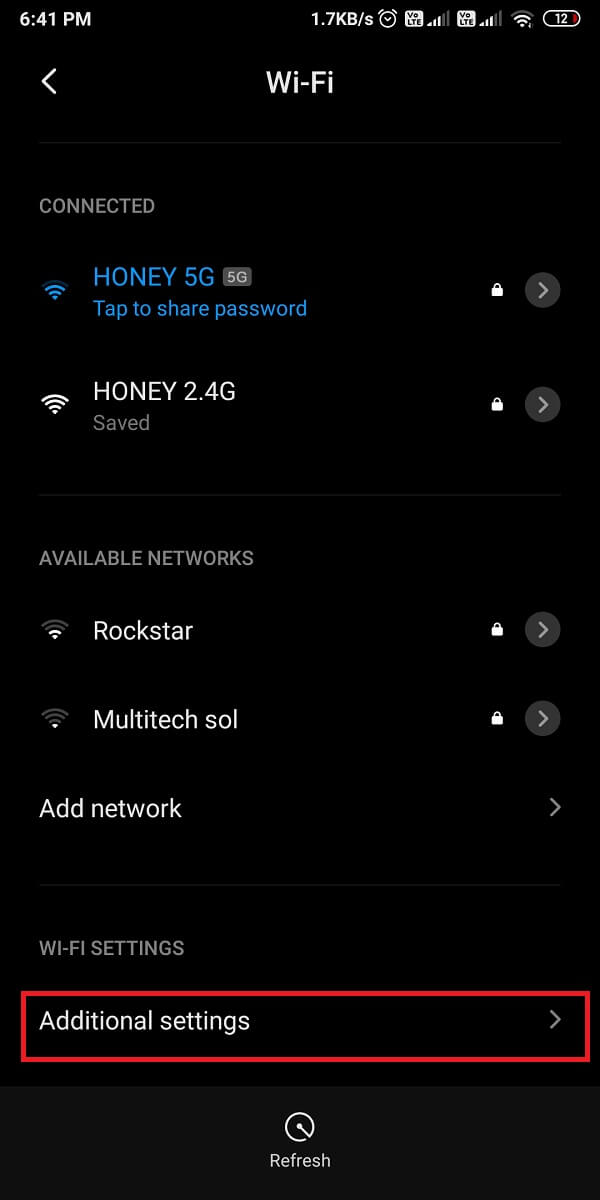
3. Wi-Fi yardımcısı veya akıllı ağ anahtarına dokunun ve Wi-Fi yardımcısı veya Akıllı ağ anahtarının yanındaki anahtarı kapatın .
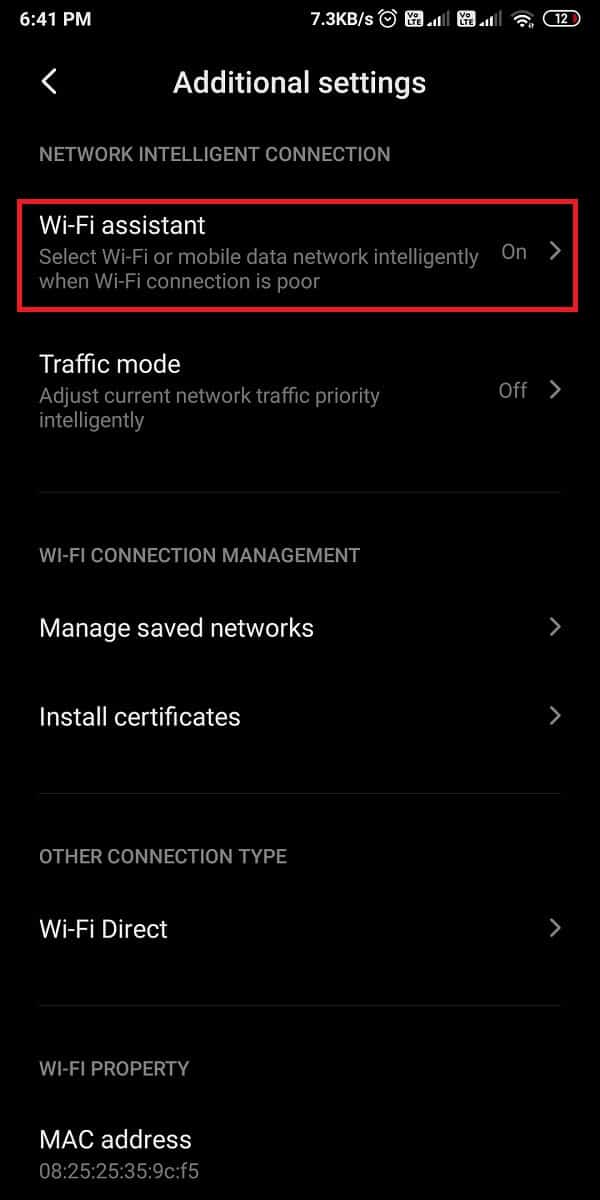
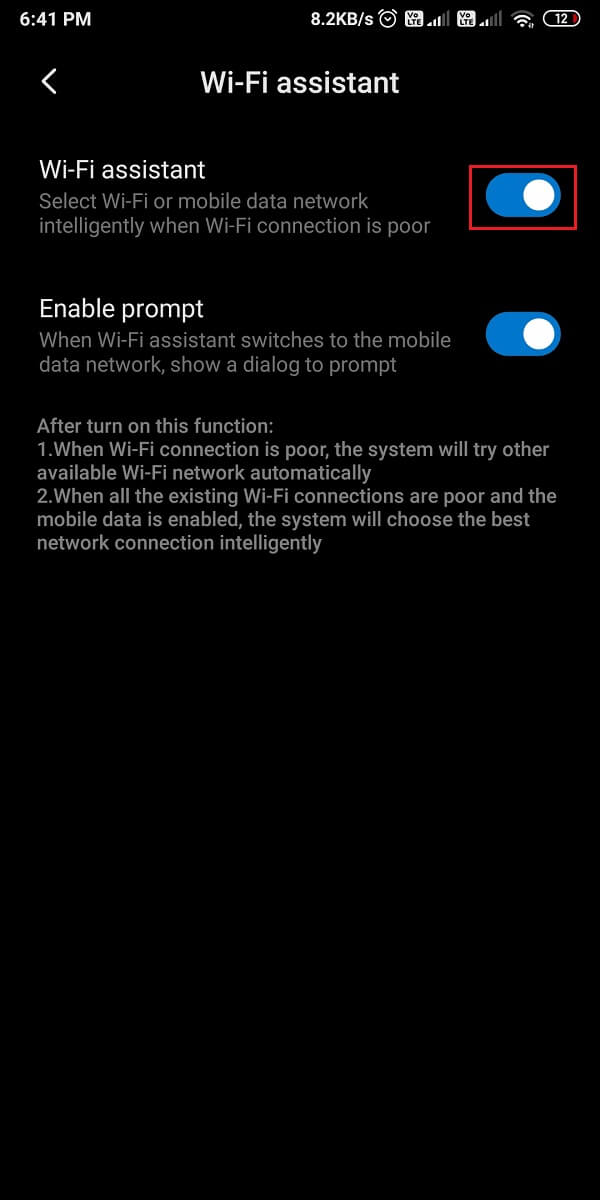
Bu özelliği devre dışı bıraktıktan sonra mobil erişim noktanızı cihazınıza bağlamayı deneyebilirsiniz.
Yöntem 18: Cihazı Fabrika Ayarlarına Sıfırlayın
Yukarıdaki yöntemlerden hiçbiri işe yaramazsa cihazınızı fabrika ayarlarına sıfırlayabilirsiniz. Cihazı fabrika ayarlarına sıfırladığınızda tüm cihaz ayarlarınız varsayılana dönecek ve cihazınızdaki tüm verileri kaybedeceksiniz. Bu nedenle, bu yönteme geçmeden önce tüm fotoğraflarınızın, kişilerinizin, videolarınızın ve diğer önemli dosyalarınızın yedeğini almanızı öneririz. Cihazınızı fabrika ayarlarına sıfırlamak için bu adımları izleyin.
1. Cihazınızın Ayarlarına gidin ve Telefon hakkında bölümüne gidin.
2. Yedekle ve sıfırla üzerine dokunun, ardından aşağı kaydırın ve Tüm verileri sil (fabrika ayarlarına sıfırlama) üzerine dokunun.


3. Son olarak, ekranın alt kısmındaki Telefonu sıfırla üzerine dokunun ve onaylamak için şifrenizi girin .

Yöntem 19: Cihazınızı Onarım Merkezine götürün
Sonunda, mobil bağlantı noktanızdaki sorunu çözemezseniz, cep telefonunuzu bir onarım merkezine götürebilirsiniz. Acil müdahale gerektirebilecek bazı önemli sorunlar olabilir. Bu nedenle, telefonunuzu onarım merkezine götürmek her zaman daha iyidir.
Sık Sorulan Sorular (SSS)
S1. Hotspot'um neden çalışmıyor?
Hotspot'unuz cihazınızda çalışmıyorsa, bir veri paketiniz olmayabilir veya mobil verinizin günlük sınırını aşmış olabilirsiniz. Başka bir neden, cihazınızdaki zayıf ağ sinyalleri olabilir.
S2. Android Wi-Fi Hotspot neden çalışmıyor?
Mobil erişim noktanızın düzgün çalıştığından emin olmak için, cihazınızda etkin noktayı ve alıcı cihazda Wi-Fi'yi açtığınızdan emin olun. Bir Android Wi-Fi etkin noktasına bağlanırken doğru şifreyi yazmaya da özen göstermelisiniz.
S3. Hotspot'um neden Android'de çalışmıyor?
Hotspot'unuzun Android cihazınızda çalışmamasının birkaç nedeni olabilir. Cihazınızın etkin noktasını ve alıcı cihazda Wi-Fi'yi etkinleştirdiğinizden emin olun. Ayrıca, Mobil Erişim Noktasının Android'de çalışmamasını düzeltmek için erişim noktanızı veya cihazınızı yeniden başlatabilirsiniz.
Tavsiye edilen:
- Şifreyi Göstermeden Wi-Fi Erişimini Paylaşmanın 3 Yolu
- Google Play'de Wi-Fi Bekleyen Google Play Store'u Düzeltin
- Android Telefonda Dahili Depolama Nasıl Boşaltılır
- Android Telefonunuzun Rootlu Olup Olmadığı Nasıl Kontrol Edilir?
Bu kılavuzun yardımcı olduğunu ve mobil erişim noktasının Android sorunu üzerinde çalışmamasını düzeltebildiğinizi umuyoruz. Bu makaleyle ilgili hala herhangi bir sorunuz varsa, yorumlar bölümünde onlara sormaktan çekinmeyin.
